23
results
for diskstation
-
Schwierigkeitsgrad: Für jeden machbar
 Kiedy mój kolega pokazał mi swoje najnowsze życzenie zakupowe “lampy ścienne LED Govee Glide Music”, byłem podekscytowany i natychmiast szukałem połączenia API. W tym poradniku dowiesz się, jak zainstalować “Asystenta domowego” na serwerze Synology DiskStation. W tym przykładzie wykorzystuję również HACS do zintegrowania lampy ściennej LED Govee Glide Music. Krok 1: Zainstaluj aplikację i wygeneruj klucz API Najpierw należy połączyć “lampy ścienne LED Govee Glide Music” z aplikacją “Govee” na smartfonie.
Kiedy mój kolega pokazał mi swoje najnowsze życzenie zakupowe “lampy ścienne LED Govee Glide Music”, byłem podekscytowany i natychmiast szukałem połączenia API. W tym poradniku dowiesz się, jak zainstalować “Asystenta domowego” na serwerze Synology DiskStation. W tym przykładzie wykorzystuję również HACS do zintegrowania lampy ściennej LED Govee Glide Music. Krok 1: Zainstaluj aplikację i wygeneruj klucz API Najpierw należy połączyć “lampy ścienne LED Govee Glide Music” z aplikacją “Govee” na smartfonie. -
Schwierigkeitsgrad: Für jeden machbar
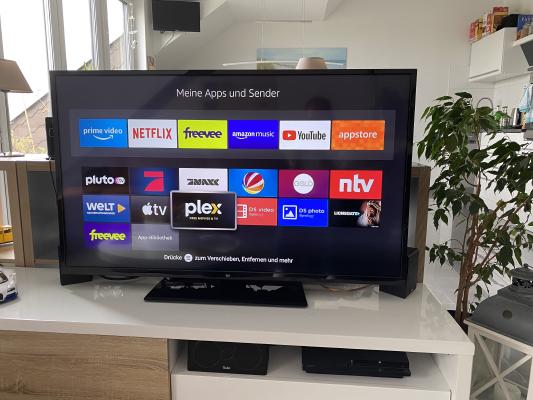 Plex Media Server to bezpłatne i łatwe w instalacji centrum multimedialne, które umożliwia zarządzanie, przygotowanie i strumieniowe przesyłanie kolekcji muzyki, filmów i seriali przez sieć domową lub Internet do niemal dowolnego urządzenia lub systemu operacyjnego. Dzisiaj pokazuję jak zainstalować usługę Plex na stacji Synology DiskStation. Opcja dla profesjonalistów Jako doświadczony użytkownik Synology możesz oczywiście zalogować się przez SSH i zainstalować całą konfigurację za pomocą pliku Docker Compose.
Plex Media Server to bezpłatne i łatwe w instalacji centrum multimedialne, które umożliwia zarządzanie, przygotowanie i strumieniowe przesyłanie kolekcji muzyki, filmów i seriali przez sieć domową lub Internet do niemal dowolnego urządzenia lub systemu operacyjnego. Dzisiaj pokazuję jak zainstalować usługę Plex na stacji Synology DiskStation. Opcja dla profesjonalistów Jako doświadczony użytkownik Synology możesz oczywiście zalogować się przez SSH i zainstalować całą konfigurację za pomocą pliku Docker Compose. -
Schwierigkeitsgrad: Es kann etwas länger dauern
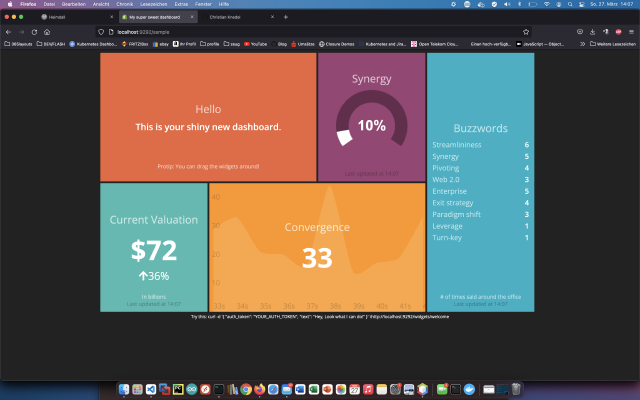 Szczególnie w erze Corona, gdzie praca jest zdecentralizowana, aktualne informacje są bardzo potrzebne we wszystkich miejscach. Ja sam stworzyłem już niezliczone systemy informacyjne i chciałbym przedstawić świetne oprogramowanie o nazwie Smashing.Mówca: https://smashing.github.io/Das Projekt Smashing został pierwotnie opracowany pod nazwą Dashing przez firmę Shopify do prezentacji danych biznesowych. Ale oczywiście nie można wyświetlać tylko danych biznesowych. Programiści z całego świata opracowali kafelki Smashing, tzw. widżety, dla serwisów Gitlab, Jenkins, Bamboo, Jira itp.diskstation Docker docker-compose docker-for-desktop dashboard Created
Szczególnie w erze Corona, gdzie praca jest zdecentralizowana, aktualne informacje są bardzo potrzebne we wszystkich miejscach. Ja sam stworzyłem już niezliczone systemy informacyjne i chciałbym przedstawić świetne oprogramowanie o nazwie Smashing.Mówca: https://smashing.github.io/Das Projekt Smashing został pierwotnie opracowany pod nazwą Dashing przez firmę Shopify do prezentacji danych biznesowych. Ale oczywiście nie można wyświetlać tylko danych biznesowych. Programiści z całego świata opracowali kafelki Smashing, tzw. widżety, dla serwisów Gitlab, Jenkins, Bamboo, Jira itp.diskstation Docker docker-compose docker-for-desktop dashboard CreatedMon, 21 Mar 2022 00:00:00 +0000 -
Schwierigkeitsgrad: Für jeden machbar
 Streamripper to narzędzie wiersza poleceń, które służy do nagrywania strumieni MP3 lub OGG/Vorbis i zapisywania ich bezpośrednio na dysku twardym. Utwory są automatycznie nazywane zgodnie z nazwą wykonawcy i zapisywane indywidualnie, a ich format jest taki, jaki został pierwotnie wysłany (w rzeczywistości tworzone są więc pliki z rozszerzeniem .mp3 lub .ogg). Znalazłem świetny interfejs radiorecordera i zbudowałem z niego obraz Dockera, patrz: https://github.com/terrorist-squad/mightyMixxxTapper/ Opcja dla profesjonalistów Jako doświadczony użytkownik Synology możesz oczywiście zalogować się przez SSH i zainstalować całą konfigurację za pomocą pliku Docker Compose.
Streamripper to narzędzie wiersza poleceń, które służy do nagrywania strumieni MP3 lub OGG/Vorbis i zapisywania ich bezpośrednio na dysku twardym. Utwory są automatycznie nazywane zgodnie z nazwą wykonawcy i zapisywane indywidualnie, a ich format jest taki, jaki został pierwotnie wysłany (w rzeczywistości tworzone są więc pliki z rozszerzeniem .mp3 lub .ogg). Znalazłem świetny interfejs radiorecordera i zbudowałem z niego obraz Dockera, patrz: https://github.com/terrorist-squad/mightyMixxxTapper/ Opcja dla profesjonalistów Jako doświadczony użytkownik Synology możesz oczywiście zalogować się przez SSH i zainstalować całą konfigurację za pomocą pliku Docker Compose. -
Schwierigkeitsgrad: Für jeden machbarW tym samouczku dowiesz się, jak zainstalować serwer multimediów firmy Logitech na serwerze Synology DiskStation. Krok 1: Przygotuj folder Logitech Media Server W katalogu Docker tworzę nowy katalog o nazwie “logitechmediaserver”. Krok 2: Zainstaluj obraz Logitech Mediaserver Klikam kartę “Rejestracja” w oknie Synology Docker i wyszukuję “logitechmediaserver”. Wybieram obraz Docker “lmscommunity/logitechmediaserver”, a następnie klikam znacznik “latest”. Klikam dwukrotnie obraz serwera Logitech Media Server.
-
Schwierigkeitsgrad: Es kann etwas länger dauern
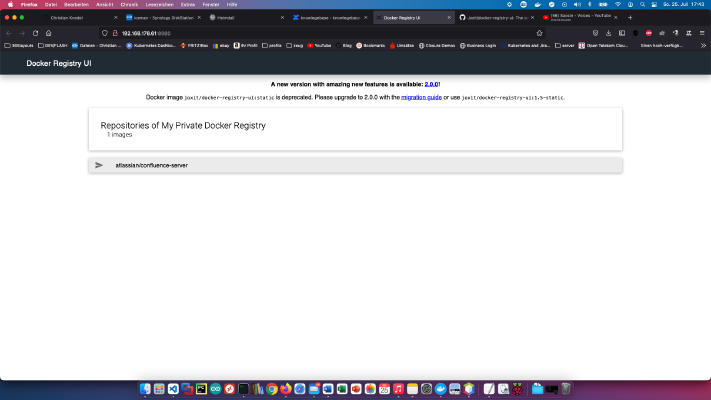 Dowiedz się, jak udostępnić obrazy Dockera w całej sieci za pośrednictwem własnego rejestru. Instalacja Na moim serwerze tworzę nowy katalog o nazwie “docker-registry”: x – + Terminal $ mkdir docker-registry Następnie wchodzę do katalogu docker-registry (“cd docker-registry”) i tworzę nowy plik o nazwie “registry.yml” o następującej zawartości: version: '3' services: registry: restart: always image: registry:2 ports: - "5000:5000" environment: REGISTRY_STORAGE_FILESYSTEM_ROOTDIRECTORY: /data volumes: - .
Dowiedz się, jak udostępnić obrazy Dockera w całej sieci za pośrednictwem własnego rejestru. Instalacja Na moim serwerze tworzę nowy katalog o nazwie “docker-registry”: x – + Terminal $ mkdir docker-registry Następnie wchodzę do katalogu docker-registry (“cd docker-registry”) i tworzę nowy plik o nazwie “registry.yml” o następującej zawartości: version: '3' services: registry: restart: always image: registry:2 ports: - "5000:5000" environment: REGISTRY_STORAGE_FILESYSTEM_ROOTDIRECTORY: /data volumes: - . -
Schwierigkeitsgrad: Für jeden machbar
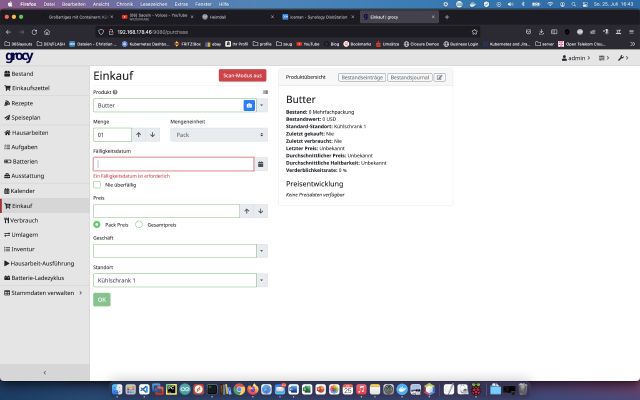 Za pomocą aplikacji Grocy można zarządzać całym gospodarstwem domowym, restauracją, kawiarnią, bistro lub marketem spożywczym. Można zarządzać lodówkami, menu, zadaniami, listami zakupów i datą przydatności do spożycia żywności. Dzisiaj pokażę, jak zainstalować usługę Grocy na stacji dysków Synology. Opcja dla profesjonalistów Jako doświadczony użytkownik Synology możesz oczywiście zalogować się przez SSH i zainstalować całą konfigurację za pomocą pliku Docker Compose.
Za pomocą aplikacji Grocy można zarządzać całym gospodarstwem domowym, restauracją, kawiarnią, bistro lub marketem spożywczym. Można zarządzać lodówkami, menu, zadaniami, listami zakupów i datą przydatności do spożycia żywności. Dzisiaj pokażę, jak zainstalować usługę Grocy na stacji dysków Synology. Opcja dla profesjonalistów Jako doświadczony użytkownik Synology możesz oczywiście zalogować się przez SSH i zainstalować całą konfigurację za pomocą pliku Docker Compose. -
Schwierigkeitsgrad: Nicht zu leicht und nicht zu schwer
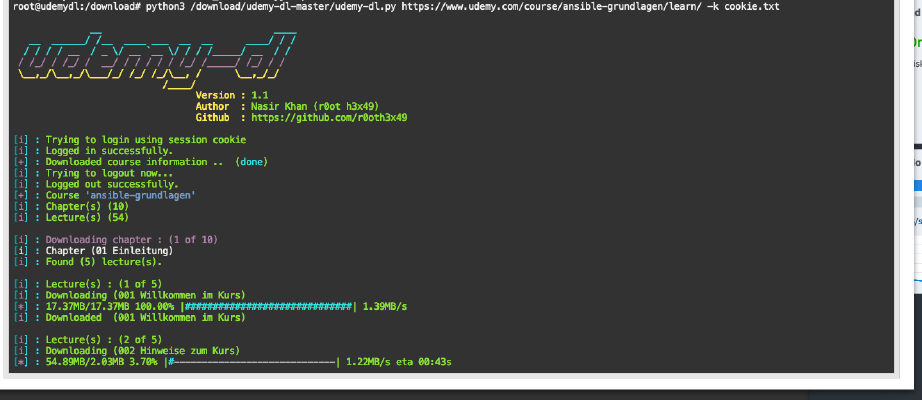 W tym poradniku dowiesz się, jak pobierać kursy “udemy” do użytku offline. Krok 1: Przygotuj folder Udemy Tworzę nowy katalog o nazwie “udemy” w katalogu Docker. Krok 2: Zainstaluj obraz Ubuntu Klikam kartę “Rejestracja” w oknie Synology Docker i wyszukuję “ubunutu”. Wybieram obraz Docker “ubunutu”, a następnie klikam znacznik “latest”. Klikam dwukrotnie na mój obraz Ubuntu. Następnie klikam na “Ustawienia zaawansowane” i włączam opcję “Automatyczne ponowne uruchamianie”.
W tym poradniku dowiesz się, jak pobierać kursy “udemy” do użytku offline. Krok 1: Przygotuj folder Udemy Tworzę nowy katalog o nazwie “udemy” w katalogu Docker. Krok 2: Zainstaluj obraz Ubuntu Klikam kartę “Rejestracja” w oknie Synology Docker i wyszukuję “ubunutu”. Wybieram obraz Docker “ubunutu”, a następnie klikam znacznik “latest”. Klikam dwukrotnie na mój obraz Ubuntu. Następnie klikam na “Ustawienia zaawansowane” i włączam opcję “Automatyczne ponowne uruchamianie”. -
Schwierigkeitsgrad: Nicht zu leicht und nicht zu schwer
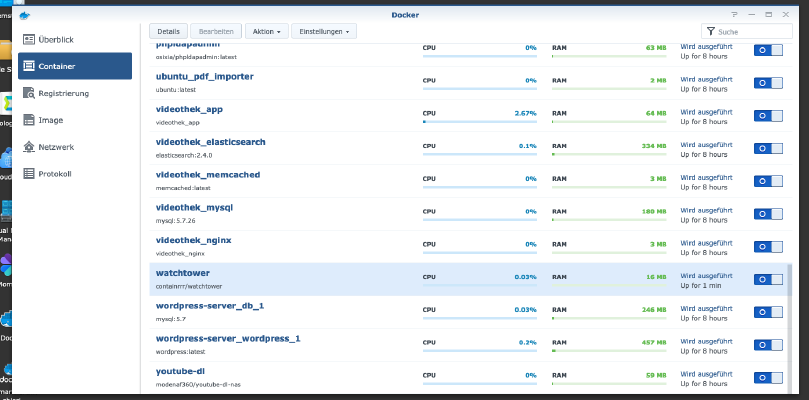 Jeśli na swojej stacji dysków uruchamiasz kontenery Docker, naturalnie chcesz, aby były one zawsze aktualne. Watchtower automatycznie aktualizuje obrazy i kontenery. Dzięki temu można korzystać z najnowszych funkcji i najbardziej aktualnych zabezpieczeń danych. Dzisiaj pokażę, jak zainstalować wieżę strażniczą na stacji dysków Synology. Krok 1: Przygotuj Synology Najpierw należy aktywować logowanie SSH na serwerze DiskStation. W tym celu należy przejść do “Panelu sterowania” > “Terminal Następnie można zalogować się przez “SSH”, podany port i hasło administratora (użytkownicy systemu Windows używają Putty lub WinSCP).
Jeśli na swojej stacji dysków uruchamiasz kontenery Docker, naturalnie chcesz, aby były one zawsze aktualne. Watchtower automatycznie aktualizuje obrazy i kontenery. Dzięki temu można korzystać z najnowszych funkcji i najbardziej aktualnych zabezpieczeń danych. Dzisiaj pokażę, jak zainstalować wieżę strażniczą na stacji dysków Synology. Krok 1: Przygotuj Synology Najpierw należy aktywować logowanie SSH na serwerze DiskStation. W tym celu należy przejść do “Panelu sterowania” > “Terminal Następnie można zalogować się przez “SSH”, podany port i hasło administratora (użytkownicy systemu Windows używają Putty lub WinSCP). -
Schwierigkeitsgrad: Es kann etwas länger dauern
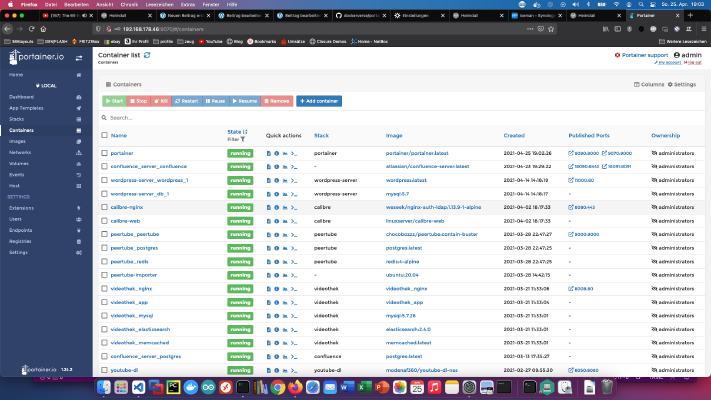 Krok 1: Przygotuj Synology Najpierw należy aktywować logowanie SSH na serwerze DiskStation. W tym celu należy przejść do “Panelu sterowania” > “Terminal Następnie można zalogować się przez “SSH”, podany port i hasło administratora (użytkownicy systemu Windows używają Putty lub WinSCP). Loguję się za pomocą Terminala, winSCP lub Putty i zostawiam tę konsolę otwartą na później. Krok 2: Utwórz folder portainer W katalogu Docker tworzę nowy katalog o nazwie “portainer”.
Krok 1: Przygotuj Synology Najpierw należy aktywować logowanie SSH na serwerze DiskStation. W tym celu należy przejść do “Panelu sterowania” > “Terminal Następnie można zalogować się przez “SSH”, podany port i hasło administratora (użytkownicy systemu Windows używają Putty lub WinSCP). Loguję się za pomocą Terminala, winSCP lub Putty i zostawiam tę konsolę otwartą na później. Krok 2: Utwórz folder portainer W katalogu Docker tworzę nowy katalog o nazwie “portainer”.